Hvilken version af Firefox bruger jeg?

Firefox er ikke den go-to-alternative browser, som den plejede at være, men det er stadig en favorit blandt strømbrugere og open source-advokater. Her er en kort vejledning om, hvordan du finder ud af, hvilken version af Firefox du bruger ... og hvad de forskellige versioner faktisk betyder.
Find versionsnummeret
I de nyeste versioner af Firefox på Windows eller Linux skal du klikke på " hamburger "-menuen i øverste højre hjørne (den med tre vandrette linjer).
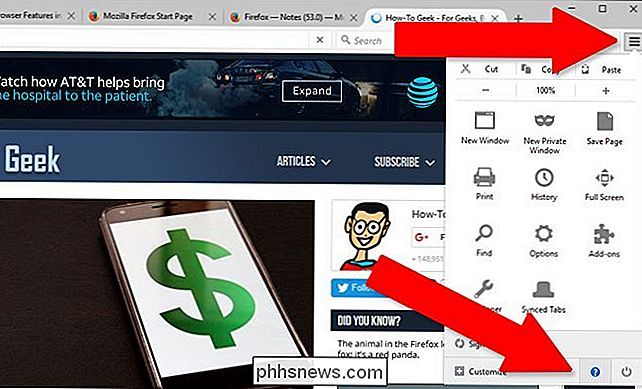
Klik på knappen" i "i bunden af rullemenuen. Klik derefter på "Om Firefox".
Det lille vindue, der vises, viser dig Firefox udgivelses- og versionsnummer. Klik på "Hvad er nyt" for at se udgivelsesnoterne.
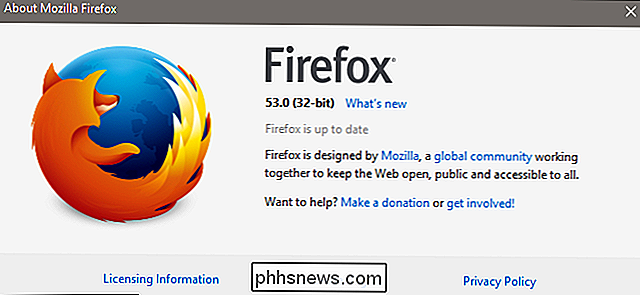
På en Mac er processen lidt anderledes. Klik bare på "Firefox" i menulinjen og derefter "Om Firefox".
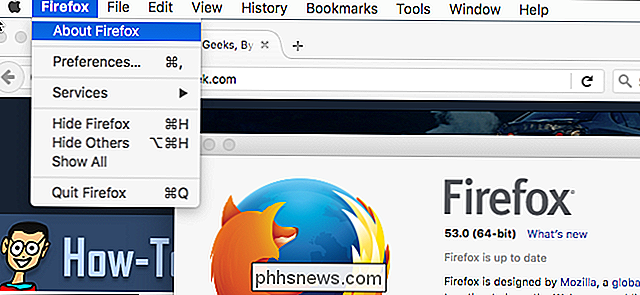
Udgiv Versioner: Hvor stabil er du?
Firefox kommer i fire primære versioner: standardversionen, betaversionen, udviklerudgaven og bygger natligt. Her er hvad det betyder.
Stabil
Dette er den nuværende udgivelse af Firefox, som det store flertal af brugere har installeret. Alle funktionerne er grundigt testet og er klar til brug af offentligheden. Brugere af den stabile udgivelse får ikke adgang til de nyeste tweaks og funktioner, men det er det, du vil have, hvis du ikke kan lide overraskelser i et afgørende værktøj på din computer.
Beta
Betaversionen er en "Version" før den stabile udgivelse - i skrivende stund er den stabile build af Firefox på version 53, men betaen er på version 54. Denne version er til dem, der ønsker adgang til de nye funktioner lidt hurtigere. Funktioner, der gør det til beta, er generelt på vej til udgivelse, selv om de måske ikke nødvendigvis kommer derhen i den næste udgave.
Developer Edition
Udviklerudgaven af Firefox er lige hvad det siger: en endnu tidligere frigivelse primært beregnet til udviklere af websteder og Firefox-udvidelser. Denne udgivelse kan omfatte flere større tweaks til både programmet og Gecko-renderingsmotoren, hvoraf nogle vil gå ud på beta- og stabile versioner, hvoraf nogle ikke vil. De fleste slutbrugere behøver ikke at gå i nærheden af udviklerudgaven, medmindre de virkelig er interesserede i en ny funktion i særdeleshed. Den er betydeligt mindre stabil end den fulde udgivelse.
Nightly
Den nattebygning indeholder spændende opdateringer fra Firefox-projektet open source, der aktivt indeholder fejl og tester nye funktioner. Nyligt sammensatte versioner af browseren er typisk tilgængelige hver hverdag, i det mindste. Men disse rettelser kommer ofte med selvstændige programbrud, der ofte skaber fejl i gengivelses- og udvidelseskompatibilitet. De natlige udgivelser er kun til modbyderne af de endelige brugere, der ønsker at se den absolut nyeste i Firefox-udvikling eller for udviklere, der skal se, hvordan deres produkter vil fungere med potentielt problematiske grene af programmet.
Mobile Versions
Firefox på skrivebordet er tilgængeligt til Windows, MacOS og Linux, men der findes også mobile versioner. I Android Play Store er programmet tilgængeligt i versioner af stabil, beta og "Aurora" (udvikler), med udgivelser, som generelt svarer til desktopversionerne. En natudgivelse er også tilgængelig, men den skal downloades manuelt på denne side og installeres som APK-fil uden Play-butik.
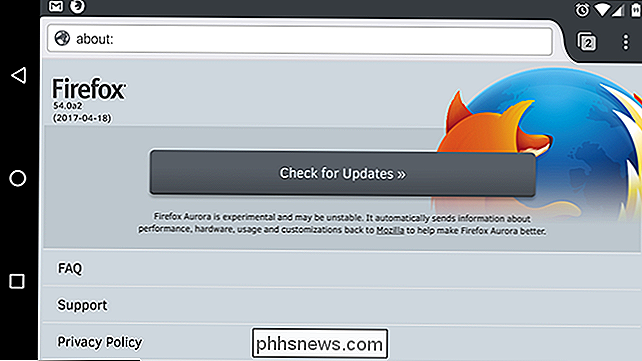
Da iOS er en mere lukket platform, bliver kun den stabile udgivelse af Firefox sendt til App butik. iPhone- og iPad-brugere, der ønsker at teste nyere versioner, skal tilmelde sig Apples TestFlight-program til Mozilla-apps.
32-bit mod 64-bit: Hvor meget hukommelse kan Firefox bruge?
Selvom næsten alle moderne operationer systemet er flyttet til 64-bit-behandling som en de facto-standard, fører Firefox's standard download-sider stadig de fleste brugere til 32-bit version af programmet. Dette skyldes, at de nyere 64-bit udgivelser til Windows og Linux stadig har nogle kompatibilitetsproblemer med ældre plugins. For strømbrugere, der ønsker, at Firefox har adgang til så meget hukommelse som muligt, indeholder denne downloadside de seneste 64-bit udgivelser af den stabile version af Windows og Linux-udgivelserne. På macOS er Firefox en 64-bit applikation som standard.

Sådan slukker du Smart tegnsætning på din iPhone og iPad
Smart tegnsætning er en iOS-funktion, der automatisk ændrer bestemte generiske tegnsætningstegn som lige citater til bedre dem som krøllede citater. Problemet er, at smart tegnsætning ikke altid spiller godt med internettet. Digital typografi har gjort meget flotte skrifttyper meget nemmere. Nu er det, hvordan et tegn er placeret, afhængigt af de andre tegn omkring det, i stedet for at hvert tegn optager den samme mængde plads som de gør i gamle skrivemaskine-eskefonter som Courier.

Sådan kører du Windows-programmer fra Windows 10's Bash Shell
I skabers opdatering kan Windows 10's Bash-shell nu køre Windows-binære filer og standardkommandopomptkommandoer lige fra Bash. Du kan køre både Linux- og Windows-programmer fra samme Bash-shell eller endda indarbejde Windows-kommandoer i et Bash-script. Hvad du behøver at vide RELATED: Alt du kan gøre med Windows 10's nye Bash Shell Her er nogle grundlæggende detaljer, du skal vide om denne funktion: Brugerkonto : Programmer, der startes fra Bash-skalen, kører som om de blev lanceret af den nuværende Windows-brugerkonto.



